Bạn muốn in tài liệu 2 mặt để tiết kiệm giấy và gọn nhẹ khi sử dụng, nhưng bạn chỉ có máy in 1 mặt. Làm theo cách thủ công thì rất mất thời gian. VIETBIS sẽ hướng dẫn bạn các thao tác cụ thể để in 2 mặt trên máy in 1 mặt.
Tất cả các dòng máy in 1 mặt đều có thể áp dụng theo cách này như: Máy in Canon LBP 2900, HP Laser M401n, HP M304a,...
Tất cả các dòng máy in 1 mặt đều có thể áp dụng theo cách này như: Máy in Canon LBP 2900, HP Laser M401n, HP M304a,...
Hướng dẫn in 2 mặt giấy trên máy in 1 mặt
Cách 1: Áp dụng với số lượng trang in nhỏ vì với cách này hơi mất thời gian và dễ mắc sai sót khi in
1. Chọn in tài liệu theo các trang lẻ trước bằng cách chọn Odd Pages (các trang lẻ).
.png)
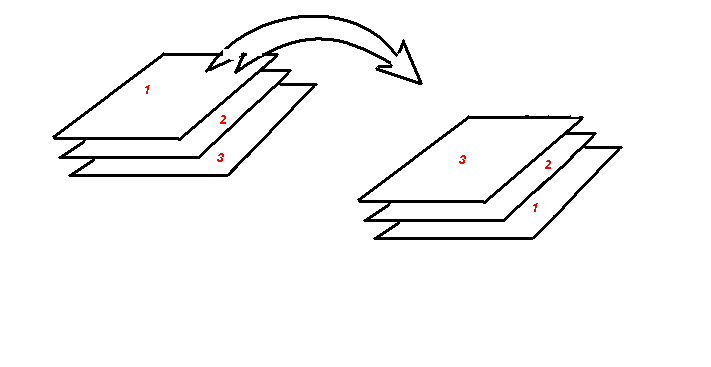
3. Để đầu giấy của tập tài liệu vừa in theo chiều mũi tên vào trong khay giấy của máy in
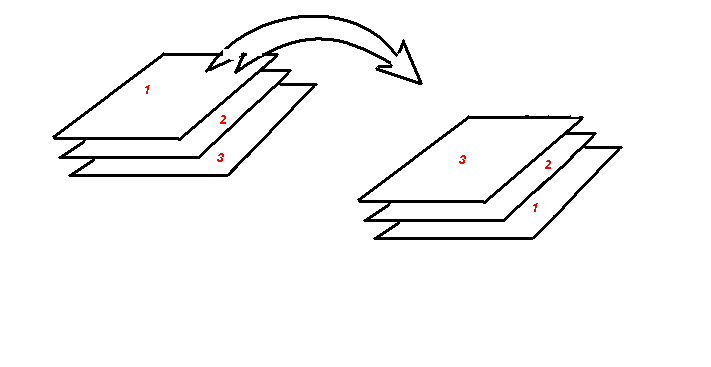
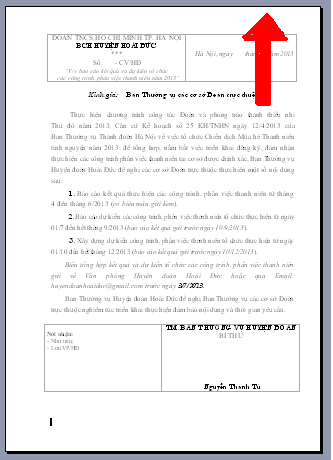
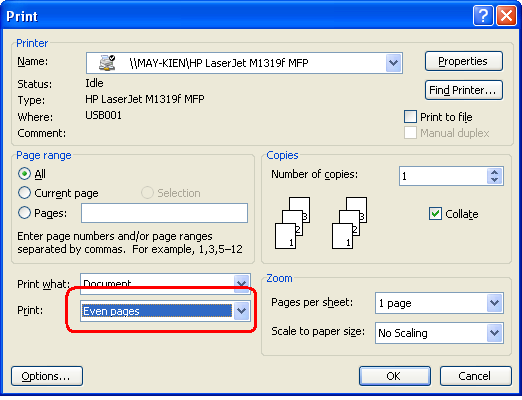
Cách 2: Áp dụng với số lượng trang in lớn
Với cách làm này bạn có một lưu ý nhỏ là hãy kiểm tra trước khi thực hiện lần đầu để tránh nhầm lẫn.
1. Đặt lệnh in các trang lẻ Odd Pages tương tự như Cách 1, nhưng chưa tiến hàng luôn mà làm tiếp sang bước 2.
2. Vào Option-> Font of the sheet ở cuối bảng-> để máy in thực hiện in ngược trang từ trang lẻ cuối cùng. Làm như vậy khi in ra giấy sẽ được sắp xếp sẵn theo thứ tự từ đầu đến cuối mà không cần xếp thủ công lại như ở Cách 1.
.png)
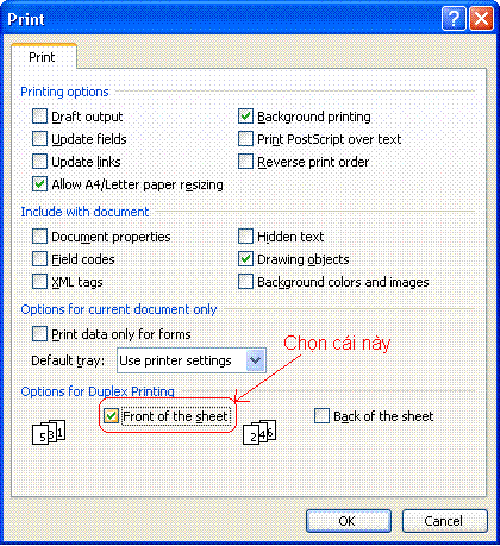
4. Tiếp theo, đặt lệnh in, chọn Even Pages để có thể in được những trang chẵn còn lại (in thông thường không đặt chế độ in Font of the sheet).
Lưu ý: Với hướng dẫn trên chỉ áp dụng cho những máy in có khay đặt giấy nằm ở dưới, tài liệu sau khi in nằm trên bề mặt của máy in. Ví dụ như máy in canon LBP2900, 3300,...
Cách 3: In hai mặt trên máy in 1 mặt từ Gmail
Như ta đã biết Gmail cung cấp cho người dùng tính năng xem trước văn bản đính kèm trên Google Docs, chính vì vậy, bạn có thể in trực tiếp từ đây
- Bạn bấm nút xem tài liệu đính kèm, ấn Ctrl + P để hiện thị hộp thoại in ấn.
- Trong mục tùy chọn, bạn tích vào Hai mặt, đặt lệnh in.
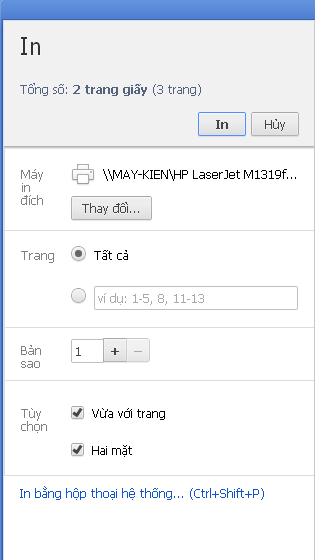
Khi đã in xong, Google Docs sẽ hiện ra thông báo hướng dẫn: “Để nguyên những gì máy in cho ra, không xếp lại cũng không xoay hướng của giấy, nhét luôn vào khay giấy theo chiều mũi tên”.
.png)
Với 3 cách hướng dẫn in 2 mặt giấy trên máy in 1 mặt trên đây, bạn hãy lựa chọn cách phù hợp, dễ thực hiện với bạn nhất. Chia sẻ với bạn là trong quá trình thao tác hãy test thử một vài bản in trước cho chắc chắn.
Chúc bạn thành công!
--------------------

VIETBIS - cung cấp giải pháp tối ưu in ấn, số hóa tài liệu dành cho doanh nghiệp. Dịch vụ Cho thuê trọn gói:

VIETBIS - cung cấp giải pháp tối ưu in ấn, số hóa tài liệu dành cho doanh nghiệp. Dịch vụ Cho thuê trọn gói:
Tư vấn dịch vụ: 024 7303 1068 / 089 6688 636








